IT웹정보
윈도우10 시스템 파일 손상 및 오류 (초간단) 복구
조셉프
2022. 9. 26. 22:28
윈도우10 시스템파일 손상 및 오류 복구(초간단 손상, 오류 복구방법)
윈도우10에서 시스템파일의 손상여부를 검사하고 복원해 주는 유틸리티 사용법입니다.
운영체제내에 이미 내장되어 있어서 명령어만으로 사용이 가능하여 누구나
쉽게 시스템파일 손상 및 오류를 복구할 수 있습니다.
증상 - 윈도우 업데이트 오류
윈도우 10 시스템파일 검사
방법순서
1. 윈도우10의 시작키옆 돋보기를 눌러줍니다.
cmd를 입력하면 세작메뉴가 활성화되며(명령프롬프트)가 나타납니다.
마우스 오른쪽키를 이용하여(관리자 권한으로 실행)을 눌러줍니다
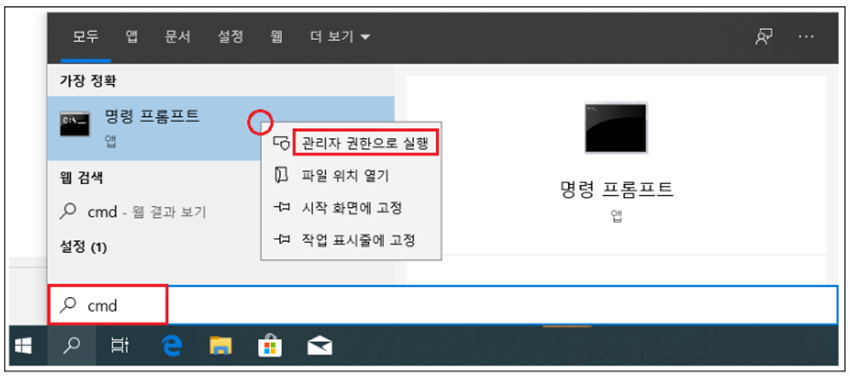
2. 명령프롬프트가 활성화되었습니다.
DISM.exe /online /cleanup-image /Restorehealth 를 입력하고 키보드의 엔터키를 누릅니다.

몇분안에 복원작업이 완료되었습니다. (컴퓨터 사양마다 소요시간이 다릅니다) 완료될때까지 창을 종료하지 마세요
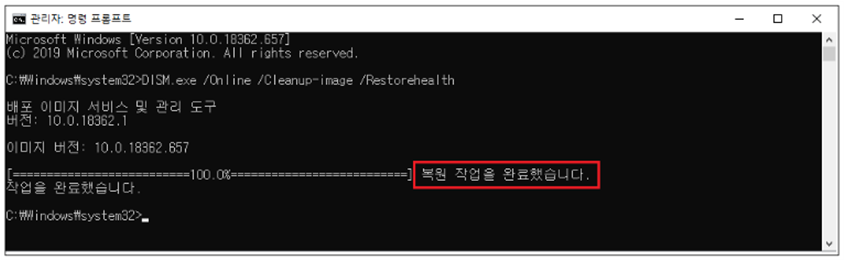
SFC - 무결성 검사
무결성검사를 위해 sfc를 실행해 줍니다 sfc /scannow 를 입력한 후 엔터를 치세요
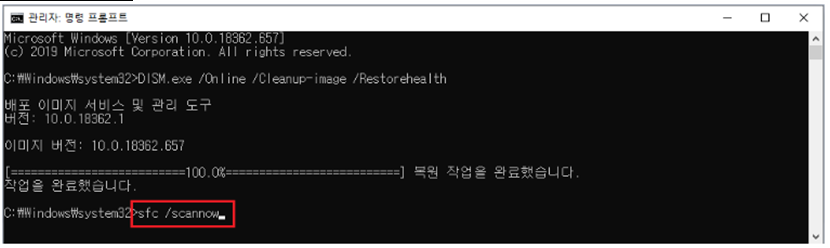
몇분안에 완료됩니다(컴퓨터 사양에 따라 소요시간이 다릅니다)
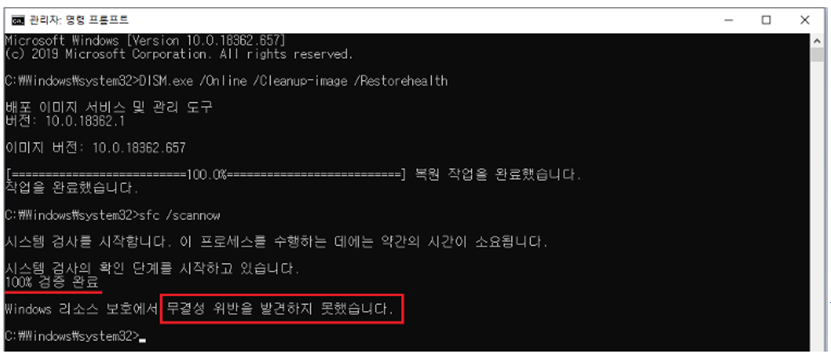
완료가 되면 3가지 중 하나가 표시됩니다
1. 무결성 위반을 발견하지 못했습니다.
2. Resource Protection에서 손상된 파일을 찾아 복구했습니다.
3. Resource Protection에서 손상된 파일을 찾았지만 수정할 수 없습니다.
3번의 경우 다시 dism을 실행해 보는 것이 좋습니다.